excel 2010编辑宏的方法
2016-11-09
相关话题
在Excel中经常需要用到宏进行数据也处理,虽然是比较常用的一个功能,但一些只会基本操作的朋友一般没有掌握到宏这方面的知识,下面是由小编分享的excel 2010编辑宏的方法,希望对你有用。
excel 2010编辑宏的方法1:打开excel2010
excel 2010编辑宏的方法2:在工具栏空白处,右击:自定义功能区---选择添加 开发工具 选项 -- 确定
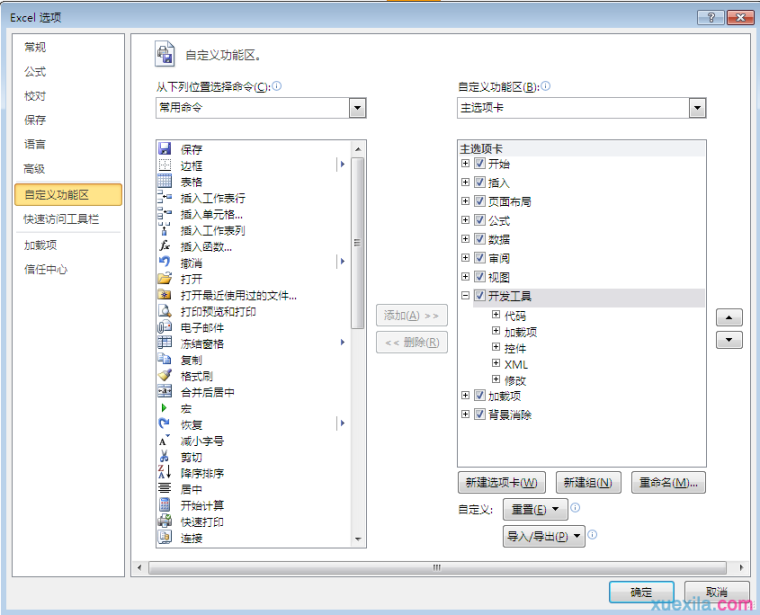
excel 2010编辑宏的方法3:点开 开发工具 菜单项,点击 宏安全
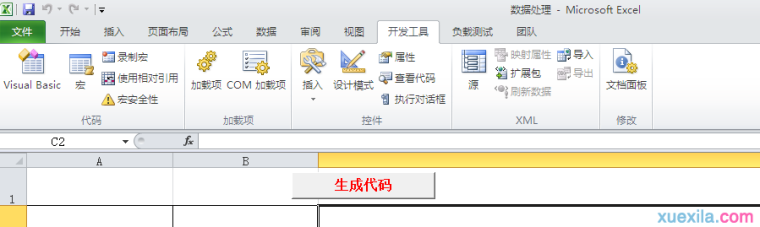
excel 2010编辑宏的方法4:选中 ActiveX 设置, 选中右边的 无限制启用...... 选项, 取消 选中 安全模式
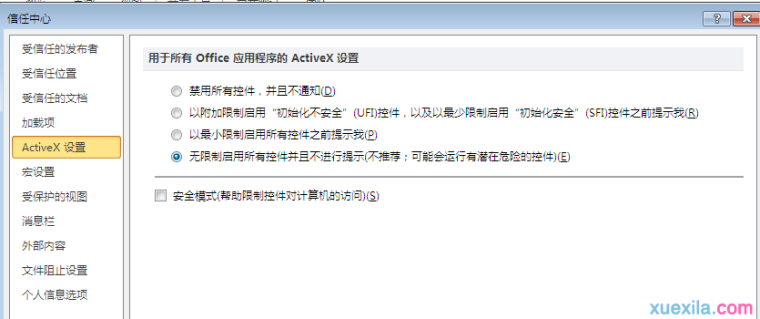
excel 2010编辑宏的方法5:选中 宏设置 菜单, 选中右边 启用所有宏 选项, 选中 开发人员宏设置 选项--确定
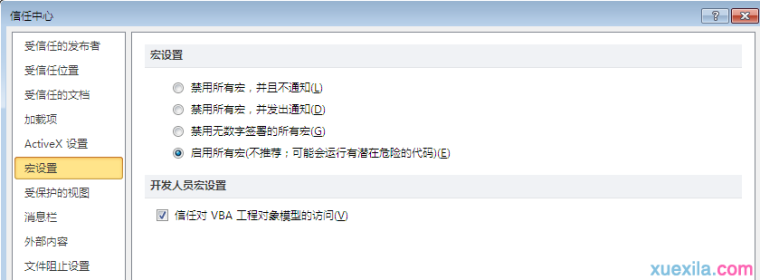
excel 2010编辑宏的方法6:将excel文档 另存为: excel启用宏的工作薄 格式 。关闭文档
excel 2010编辑宏的方法7:打开该文档,可以录制宏,并且执行宏
excel 2010编辑宏的方法8:打开开发工具,插入一个按钮,
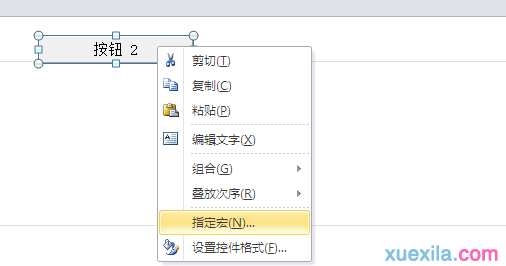
excel 2010编辑宏的方法9:右击添加的 按钮,选择 指定宏 菜单,在弹出框中输入 宏名 ,点击 新建 按钮
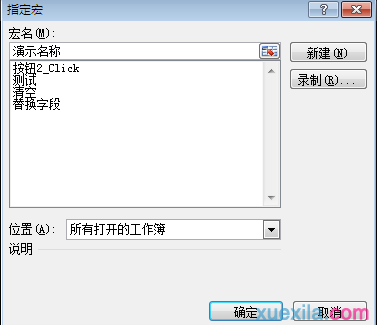
excel 2010编辑宏的方法10:确定后,就可以进入后台,编写vba代码了。
例如在方法里写: MsgBox ("helloworld")
点击按钮后,就弹出一个消息:hello world
看了excel 2010编辑宏的方法还看了:
1.excel2010如何启用宏
2.Excel2010怎么录制宏
3.Wordd2010如何利用宏快速打印
4.怎么降低Excel2010的宏安全性
5.怎么在excel2013中启用宏功能
6.excel 2007调出宏编辑器的方法
7.怎么在excel中加载宏